Гадаад диск ашиглахгүйгээр Windows-ийн хажууд Linux Mint суулгаж байна.
Тэр даруй дасгал хийж эхэлцгээе - Linux Mint 17-г хэрхэн суулгах талаар:
За манай "семинар" руу явцгаая. Бид шаардлагатай багаж хэрэгслийг авдаг.
Суулгахын тулд танд энгийн компьютер хэрэгтэй болно: 1Gb RAM, ердийн хатуу диск, энгийн видео карт хангалттай, та бүр 128 Mb санах ойтой байж болно. Флаш диск дээр бичсэнийг үндэс болгон авч үзье. Линукс түгээлтгаа 17 ( та эндээс татаж авах боломжтой: http://www.linuxmint.com/download.php) - энэ нь Windows-ээс шилжихэд тохиромжтой.
Linux Mint 17 суулгах (автомат горим)
Буулгах суулгах дискэсвэл Linux Mint түгээлттэй флаш диск, компьютераа дахин ачаалж, BIOS-ийн ачаалах цэсэнд зөөвөрлөгчийг эхний ачаалах төхөөрөмжөөр зааж өгнө үү.
Суулгагчийг ажиллуулсны дараа бид үйлдлийн систем суулгагчийн эхлэх дэлгэцийг (Минтийн демо хувилбар гэж хэлж болно) харах болно, үүн дээр суулгацыг эхлүүлэх (үйлдлийн системийг суулгах) товчлол байдаг.
Та Линуксийн талаар үргэлжлүүлэн суралцах эсвэл суулгацыг эхлүүлэх боломжтой.
Суулгацын эхэнд суулгагчийг нутагшуулахыг сонгох ба системд маш олон тооны хэл суулгасан болно; орос.
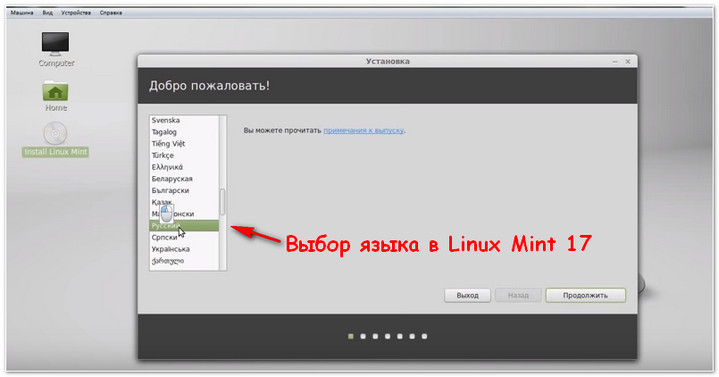
Дараа нь энэ нь хатуу дискэнд хэр их зай шаардагдахыг зааж өгөх бөгөөд хүлээн авахын тулд нэн даруй интернетэд холбогдохыг санал болгоно хамгийн сүүлийн үеийн шинэчлэлтүүд. Бид "Үргэлжлүүлэх" дээр товшоод суулгацын төрлийг сонгох цонхонд өөрсдийгөө олно.

Чухал мэдээлэл:
- Таныг урьж байна сонгохавтомат эсвэл гарын авлагын горимсуурилуулалт.
- Хэрэв танд 2 хатуу диск байгаа бол, аль нэг дээр нь суулгасан үйлдлийн систем, мөн та Линуксыг өөр хатуу диск дээр суулгахыг хүсч байна - хоёр дахь төрлийг сонгоно уу.
- Хэрэв та эхний төрлийг сонговол бүх дискний бүх мэдээлэл арилах болно , систем автоматаар тодорхой газрыг эзлэх бөгөөд та гараар суулгахаас ялгаатай нь өөр юу ч хийх шаардлагагүй болно.
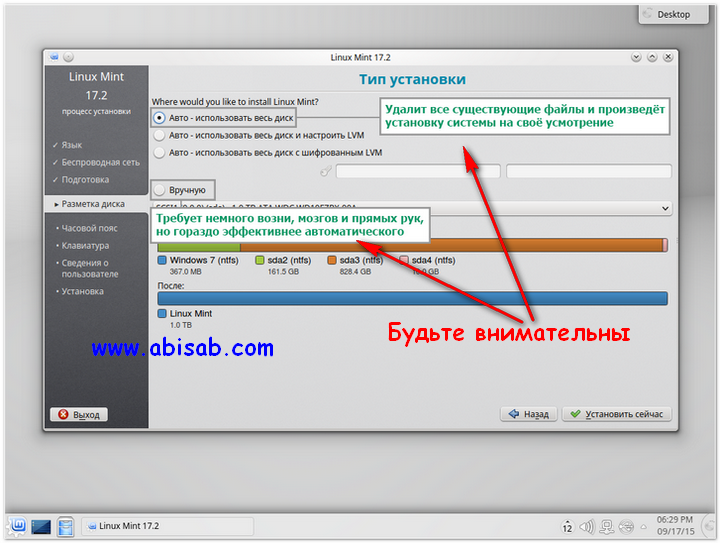
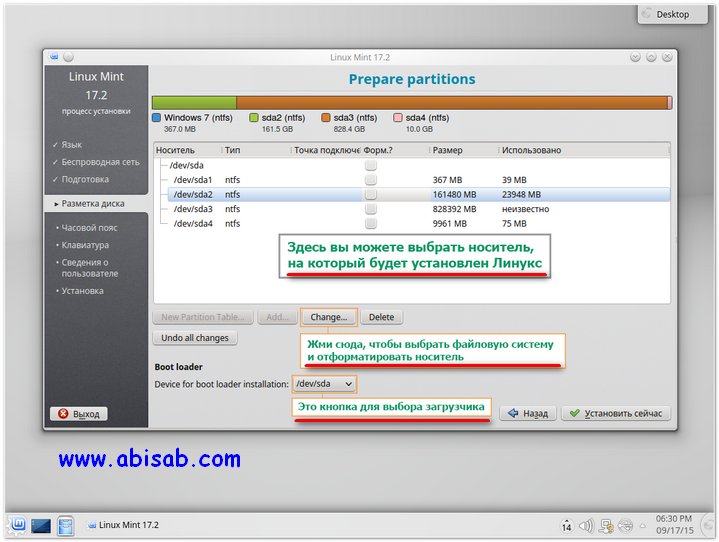
Энэ арга нь 2 хатуу дисктэй, Линуксыг хоёр дахь үйлдлийн систем болгон суулгахыг хүсдэг хүмүүст илүү тохиромжтой.
Хэрэв та Windows 7-г дор хаяж нэг удаа суулгасан бол энэ нь танд илүү хялбар байх болно. Эхлээд Линуксыг суулгахыг хүсч буй медиагаа сонгоод, компьютераа эхлүүлсний дараа системийг ачаалах төхөөрөмжийг зааж өгнө үү - ачаалагчийн буруу байршил нь өөр үйлдлийн системийг "ачаалах" үед алдаа гарахад хүргэж болзошгүй тул болгоомжтой байгаарай.
Жишээлбэл, миний /dev/sda1 (дээрх дэлгэцийн зургаас аль дискэнд өгөгдөл байгаа гэдгийг харж болно) нь Windows 7-ийн "ачаагч" бөгөөд хэрэв би үүнийг Линукс ажиллуулахаар зааж өгвөл долоог ачаалах үед амжилтгүй болох бөгөөд зөвхөн дахин суулгахад л болно. систем нь туслах болно. Миний хувьд би үндсэн тасалгааг сонгоно: /dev/sda, ингэснээр PC-ийг ажиллуулсны дараа бидэнд үйлдлийн систем сонгох боломжтой болно.
Наад зах нь дахиад нэг чухал асуудалфайлын системийн төрөл юм. Санаж байгаарай: ntfs нь Линуксд тохиромжгүй тул та ext рүү хандах хэрэгтэй. Хоёр дахь нь өндөр гүйцэтгэлийг баталгаажуулдаг тул санал болгож байна (файлын системийг өөрчлөхийн тулд товшино уу Өөрчлөх).
Үүнийг сонгохын тулд та хүссэн хатуу дискээ сонгоод "Өөрчлөх" товчийг дараад жагсаалтаас "ext2 файлын систем" -ийг сонгоод форматлах хэрэгтэй. Форматчилсны дараа бүх өгөгдөл зөөвөрлөгчөөс устах тул эхлээд чухал баримт бичгүүдийг хаа нэгтээ хадгалахыг зөвлөж байна.
Системийг суулгаж эхэлсний дараа та цагийн бүс, гарны байршлыг сонгохыг хүсэх бөгөөд үүний дараа та жинхэнэ нэр, хоч, нууц үгээ оруулах шаардлагатай болно. Эдгээр параметрүүдийг илүү дэлгэрэнгүй тайлбарлах хэрэгтэй - Линукс хангахыг хичээдэг хамгийн дээд хамгаалалтхэрэглэгч.
Бид хэрэглэгчийн нэрийг гаргаж ирдэг.
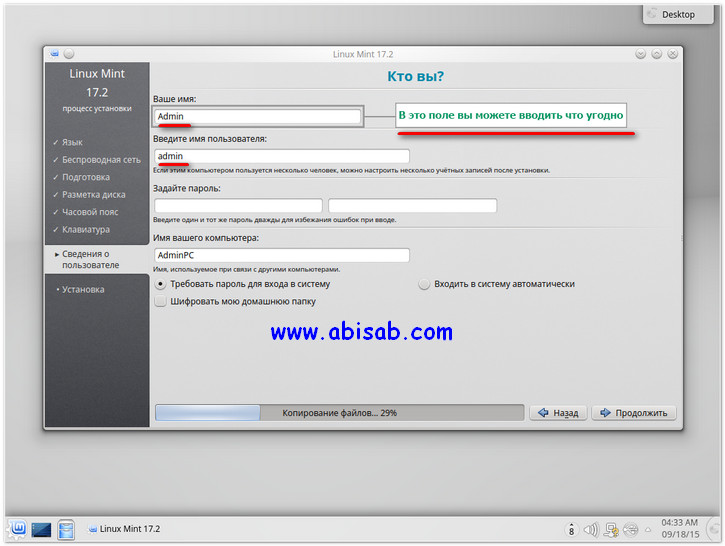
Эхний талбарт та орос, англи хэл дээр ямар ч нэр, хоч оруулж болно.
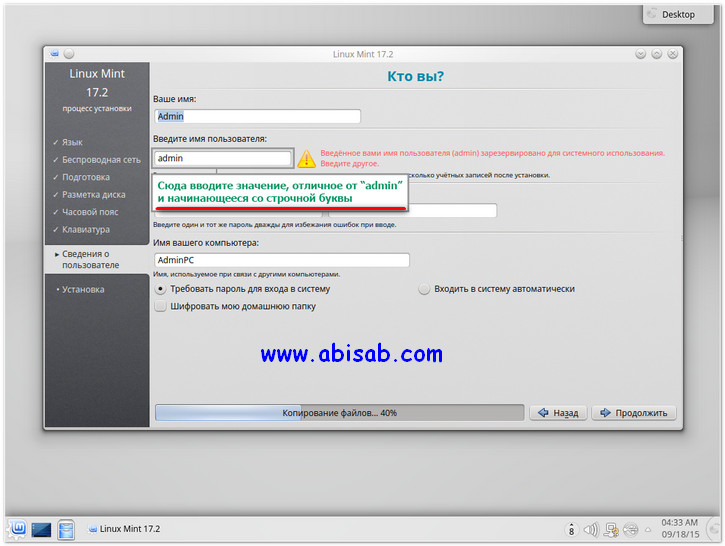
Хоёр дахь нь илүү болгоомжтой байгаарай - системд хадгалагдсан тул "админ" -аас өөр хэрэглэгчийн нэрийг олоорой.
Мөн хоч нь латин жижиг үсгээр эхлэх ёстой. Тиймээс орос хэл дээрх үгс байхгүй байх ёстой. Жишээлбэл, "usernic" зөв байх боловч "Usernic" болон "user" зөв биш.
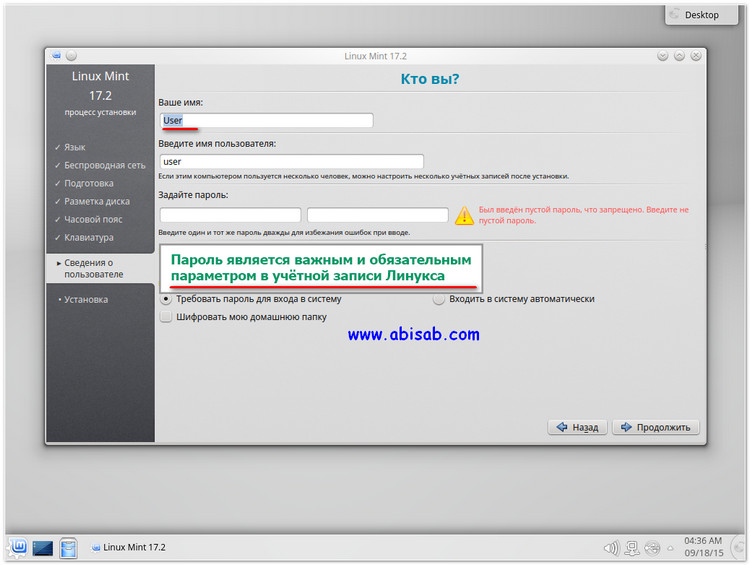
Ямар нэгэн нууц үг гаргаж ирэхээ мартуузай. Хэрэв та Linux Mint-ийг өөртөө суулгаж байгаа бөгөөд танаас өөр хэн ч үүнийг ашиглах боломжгүй гэдэгт итгэлтэй байгаа бол нэг үсэг эсвэл тоо хангалттай. Бусад тохиолдолд та илүү төвөгтэй нууц үг гаргаж ирэх хэрэгтэй.
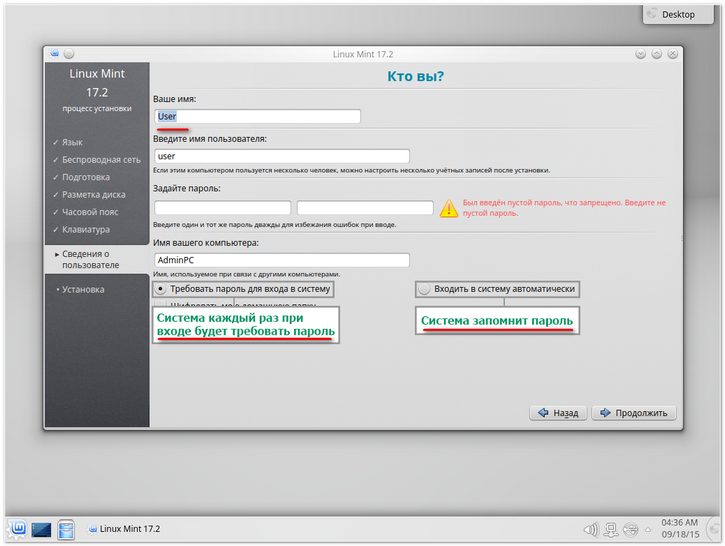
Дараа нь сонгоно уу: автоматаар нэвтэрч, дараа нь Линукс нууц үгээ санаж, дахин шаардахгүй, эсвэл бүр танд сануулах болно. Нууц үгээ санаарай - администратороор үйлдлүүдийг гүйцэтгэхийн тулд үүнийг оруулах ёстой.
Өгөгдлийн шифрлэлт.
Хэрэв та өгөгдөлдөө маш их санаа зовж байгаа бол шифрлэлтийг асааж болно гэрийн хавтас. Энэ нь RAM-ийн ачааллыг бага зэрэг нэмэгдүүлэх боловч хакердсан тохиолдолд баримтыг хулгайлахаас хамгаалах болно. Шифрлэлт нь хэрэглэгчийн хувийн мэдээллийг хамгаалахын тулд сервер дээр ихэвчлэн ашиглагддаг.
Linux Mint 17-г суулгаж дуусгаж байна
Хэрэв та бүх зүйлийг зөв хийсэн бол суулгах процесс дуустал хүлээнэ үү, дараа нь компьютер дахин ачаалах бөгөөд Linux Mint-д нэвтэрсний дараа мэндчилгээний дэлгэц гарч ирнэ. Та системтэй үргэлжлүүлэн танилцаж болно.
хагалгааны өрөө Линукс системӨдөр бүр эрч хүчээ авч байгаа бөгөөд зөвхөн мэдээллийн технологийн салбарын ажилтнууд ч үүнийг сонирхож эхэлж байна байнгын хэрэглэгчид.
Та түүний давуу талуудын талаар олон цагаар ярьж болно. Жишээлбэл:
- Энэ систем нь үнэхээр үнэ төлбөргүй, хурдан бөгөөд тогтвортой ажиллахын тулд маш их техник хангамж шаарддаггүй.
- Та үүнийг маш хурдан эзэмшиж чадна, тодорхой мэдлэг шаардагдана, дэмжлэгийг энгийн хэрэглэгчид болон Интернет дэх олон тооны портал, форумууд өгдөг.
Бид хамтарсан суулгацыг хийх болно: windows бүхий linux mint.
Миний бодлоор Mint түгээлт нь Ubuntu дээр суурилсан шинэхэн Линукс хэрэглэгчдэд хамгийн ээлтэй юм. Тун удалгүй Mint гарч ирсэн бөгөөд энэ нь Debian дээр суурилсан бөгөөд одоо ч туршилтын агуулахтай. Гэхдээ энэ нь түүнийг тогтвортой байлгахад саад болохгүй, учир нь түүний суурь нь Линукс дээр хамгийн найдвартай байдаг.
Би аль хэдийн бичсэнчлэн суулгах хамгийн зөв арга бол манай тохиолдолд линукс гааТэгээд цонхнууд, тийм байх болно. Эхлээд бид чухал өгөгдлийг хуулж авдаг. Нөөцлөлтийн дараа Windows-г суулгаж, өөр системд зай үлдээхээ мартаж, Mint-г суулгана уу.
Суулгацыг бүртгэхийн тулд ISO дүрс Windows эсвэл Linux аль нь ч бай, оронд нь DVD эсвэл CD ашиглах нь дээр USB флаш дискүүд. Ийм флаш дискийг тоо томшгүй олон удаа дахин бичиж болно. Мөн адилгүй оптик дискүүдТүгээлтийн багцыг ийм флаш дискэнд алдаагүй бичсэн байдаг. Хямд, батлагдсан USB флаш дискийг Aliexspress дээрээс худалдаж авч болно. 
Амжилттай болсны дараа windows суулгацуудКомпьютер дээрээ манай Линукс дүрсийг татаж аваад шууд CD үүсгээрэй. Бид BIOS-д шаардлагатай ачааллыг тохируулсан.
Суулгахдаа ингэж хэлдэг, хэлээгүй дүрэм байдаг Линукс илүү сайнинтернет холболттой байна. Хэлний багцуудыг татаж авах, гэхдээ зөвхөн суулгах явцад биш.
Бид Windows суулгасан Debian-д суурилсан Linux Mint-ийг суулгана
Эхний дэлгэц гарч ирсний дараа би юу ч дараагүй бөгөөд Mint ачаалах түгээлт намайг Live горимд ширээний компьютерт аваачлаа. Дараа нь би дүрс дээр товшоод суулгагчтай холбогдож эхлэв. 
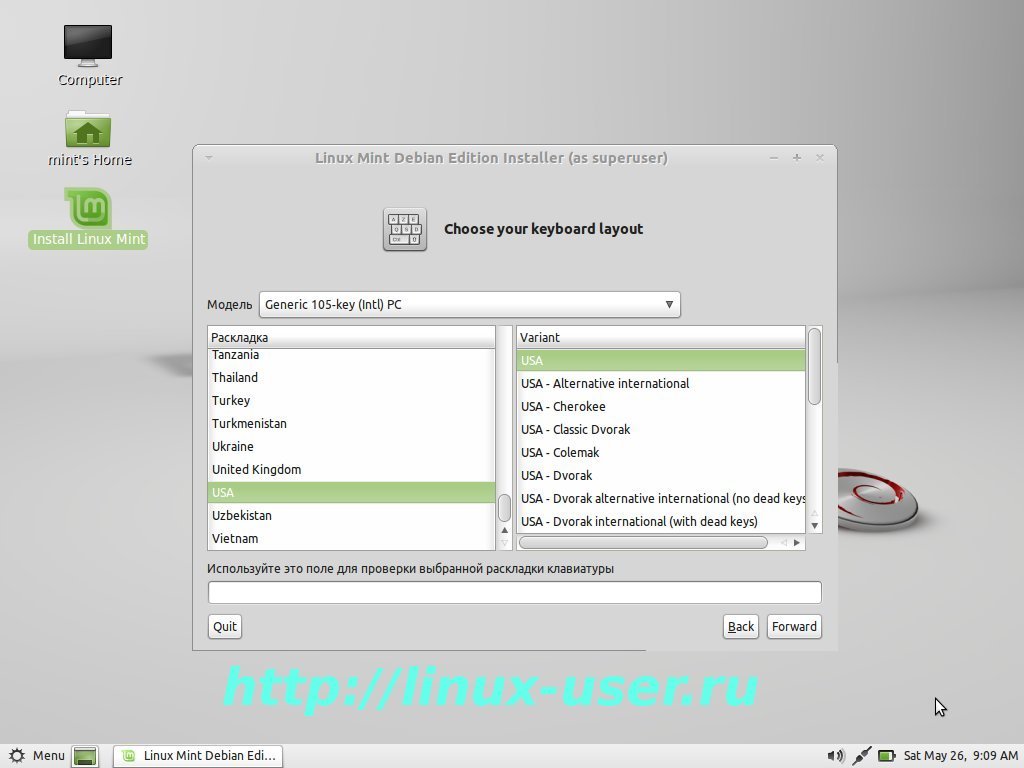
Бид суулгахын өмнөх асуултуудад хариулдаг: Системийн хэл, цагийн бүс, гарын байршлыг сонгоно уу. Бид нэвтрэх болон нууц үгээ Латин хэлээр оруулах тул АНУ-ын гарны хэлийг сонгодог.
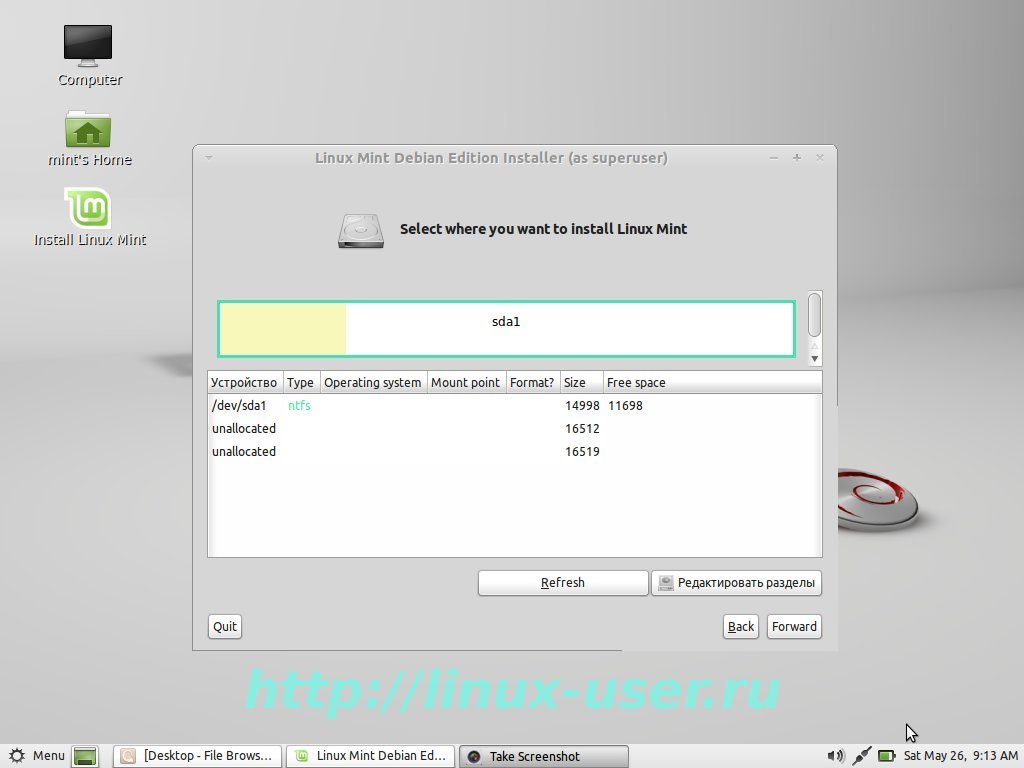
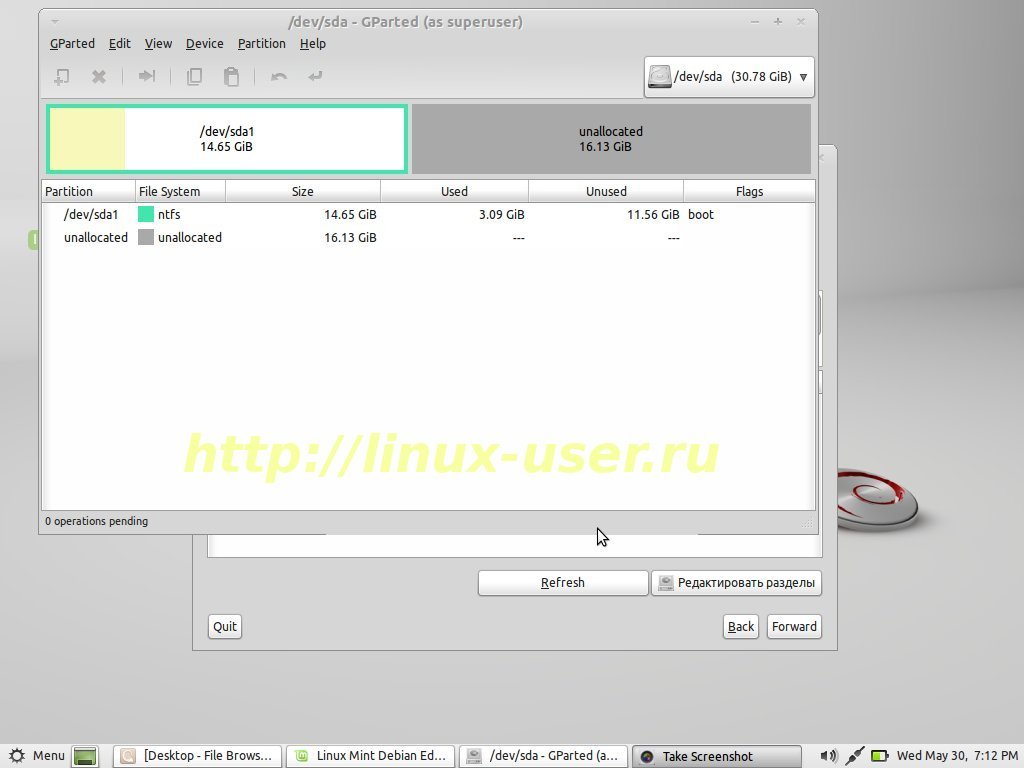
Дараа нь хамгийн чухал мөч ирдэг, зөвийг нь сонго HDD, та Линуксыг хаана суулгах болно. Хэрэв танд нэг диск байгаа бол суулгагч нь диск сонгох цонхыг харуулахгүй.
Миний зурган дээр та NTFS хуваалтыг харж болно суулгасан Windows. [Хуваалтуудыг засварлах] товчийг сонгонгуут бүх зүйл тодорхой болж, Gparted хэрэгсэл ачаалагдана. Хоосон хэсгийг сонгоод товшино уу - шинэ хэсэг үүсгэх. Чөлөөт хэсэгтэй шууд ажиллах өөр харилцах цонх гарч ирнэ хатуу диск.
Миний диск маш жижиг, гэхдээ таных мэдээж хэд дахин том байх болно. Таны даалгавар бол энэ хоосон хэсэгт Линуксийн гурван хуваалт үүсгэх явдал юм.
Гэхдээ эхлээд Өргөтгөсөн хуваалт үүсгэх хэрэгтэй. Энэ хэсэг нь суурь, гэхдээ маш чухал. Мэдээжийн хэрэг, та үүнийг үүсгэх шаардлагагүй. Гэхдээ дараа нь танд асуудал үүсч магадгүй юм.
Хэрэв бид NTFS хуваалтыг харвал энэ нь анхдагч гэдгийг харах болно. Мөн хатуу диск дээр дээд тал нь дөрвөн ийм хуваалт байж болно. Хэрэв та энэ фермийн хажууд өөр систем суулгахыг хүсвэл яах вэ?

Өргөтгөсөн (өргөтгөсөн) хуваалт бөгөөд үүнд та хязгааргүй тооны логик хуваалт үүсгэж болох бөгөөд энэ нь бүгд хатуу дискний хэмжээнээс хамаарна.
Тиймээс би эхлээд бүх сул зайд [Өргөтгөсөн хуваалт] үүсгэсэн. Үүний дотор тэрээр Линукс ажиллахад шаардлагатай үлдсэн хуваалтыг үүсгэж эхлэв.
![]()
Линуксийн анхны хуваалт нь своп үүсгэхийг зөвлөж байна. [солилцоо] гэж нэрлэгддэг хуваалт. Түүний хэмжээ нь RAM-ийн хэмжээнээс хамаарна. Хэрэв танд 1 GB RAM байгаа бол /swap нь 2 GB байх ёстой. Тиймээс своп нь хоёр дахин их байх ёстой RAM. Гэхдээ та /swap--г 2 ГБ-аас их хэмжээгээр хуваарилж болохгүй, үлдсэн хэсэг нь зүгээр л идэвхгүй байх болно. 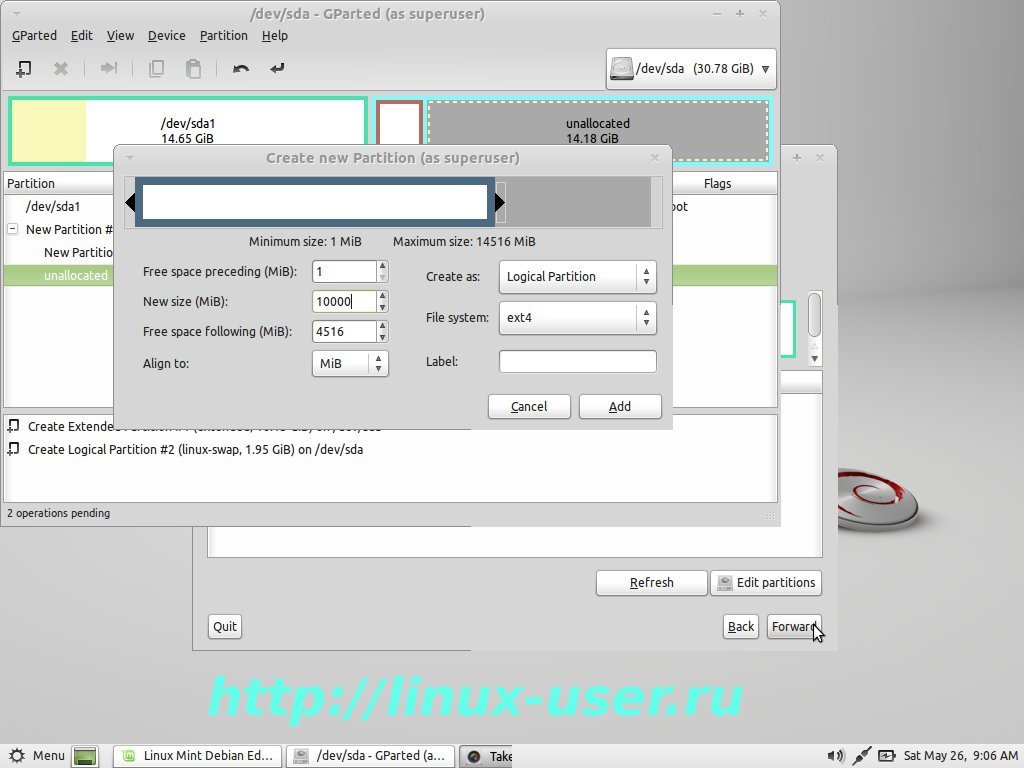
Linux-д зориулсан 2 хуваалт / (root partition) үүнд бүх зүйл багтана системийн файлууд. ext4 файлын системийг зааж өгнө үү. Хамгийн бага хэмжээ нь 10 ГБ бөгөөд энэ нь таны хэрэгцээнээс хамаарна. Линукс бол маш хэмнэлттэй систем бөгөөд миний / (үндэс хуваалт) хэзээ ч 20-30 ГБ-аас илүү зай эзэлдэггүй. ![]()
3-р хэсэг - (гэрийн) гэрийн лавлах. Таны ойлгож байгаагаар энэ хэсэгт таны бүх ажил, зугаа цэнгэлийн файлууд багтах болно. Би энэ хэсэгт үлдсэн бүх зайг хуваарилсан.
Одоо бид бүх өөрчлөлтийн үйлдлүүдийг хуваалтын хүснэгтэд тэмдэглэж байна. Үүнийг хийхийн тулд таб руу очоод сонгоно уу. Мөн дахин нэг удаа өргөдөл гаргана уу.
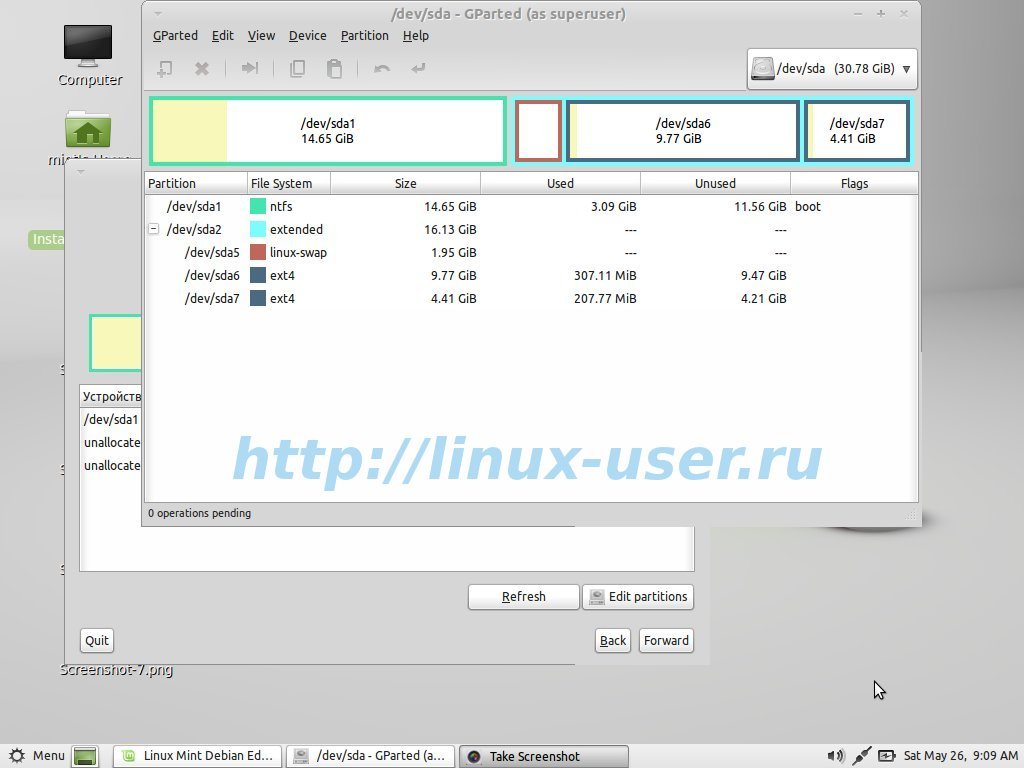

Gparted дууссаны дараа таны бүх шинэ Linux хуваалтууд бэлэн болно. Одоо та gparted програмын цонхыг багасгаж суулгагч руу буцах боломжтой. Манай дискний талаарх мэдээллийг шинэчлэх бол товшино уу.

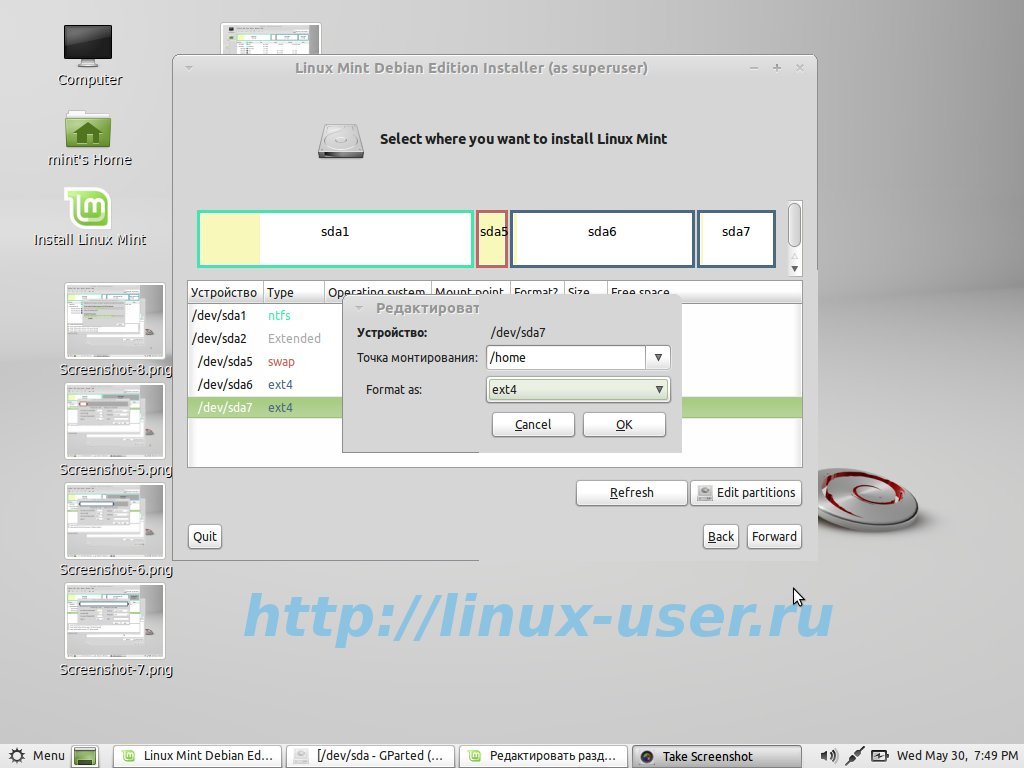
За, суулгагч одоо холбох цэгүүдийг зааж өгөх шаардлагатай шинэ хуваалтуудыг харж байна. Үүнийг хийхийн тулд хүссэн хуваалтаа сонгоод, нэг удаа товшоод гарч ирэх цонхон дээр эдгээр алдартай холбох цэгүүдийг сонгоно уу. Та аль хэдийн анзаарсан байх, Линуксыг суулгахад зааж өгөх хоёр л лавлах үлдсэн байна: / (root) болон /home (home), та дахин файлын системийн форматыг зааж өгч болно. Гурав дахь лавлах /swap-ыг суулгагч тодорхойлж, солих зорилгоор суулгасан.
Дараа нь гарч ирэх шинэ цонхонд нэр, нууц үг, компьютерийн нэрийг бөглөнө үү. 
Дараа нь бид хүчирхэг, уян хатан Grub ачаалагчийг суулгах дискийг зааж өгөх эсвэл анхдагчаар аль хэдийн сонгосон хуваалтыг зөвшөөрнө. 
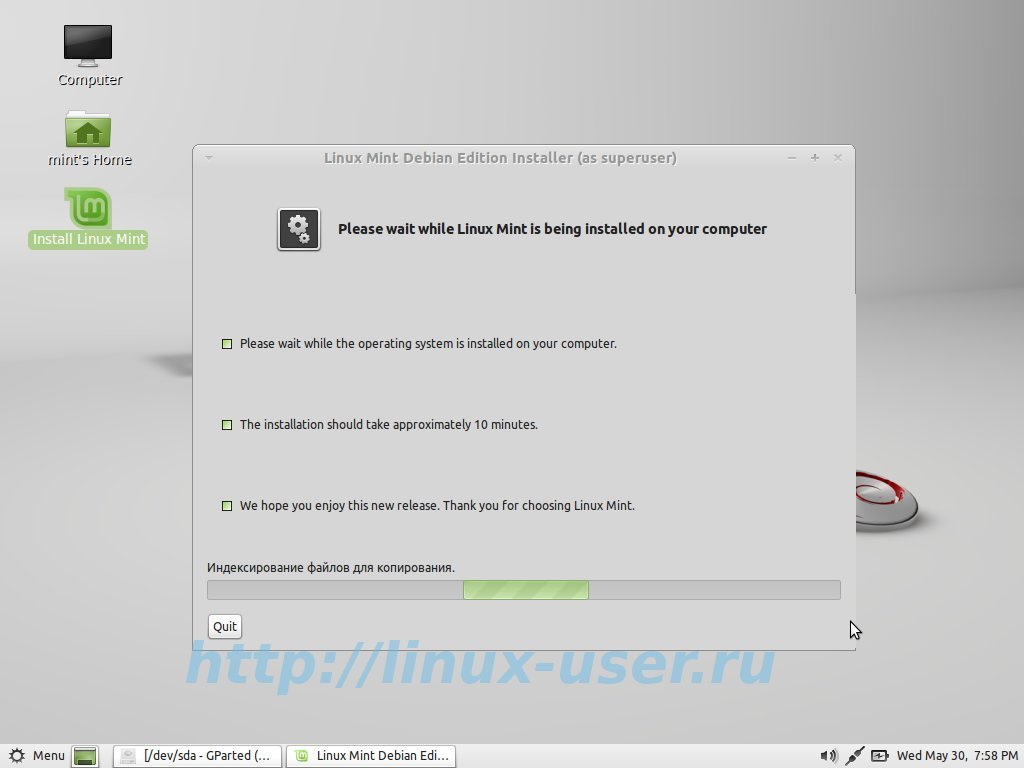
Mint суулгагч нь шалгасны дараа хийгдэж буй өөрчлөлтүүдийн талаарх мэдээллийг харуулна. Одоо Windows-ийн хажууд байгаа манай компьютер дээр Линукс суулгахыг хүлээх л үлдлээ.
Бид Linux Mint-ийг Windows суулгасан Ubuntu дээр суулгана

Ubuntu дээр linux mint суулгах нь өмнөх хувилбараас тийм ч их ялгаатай биш боловч бага зэргийн ялгаа байсаар байна. "Суулгах төрөл" -ийг сонгох шатанд хүрсэн тул та хуваалтуудыг өөрөө үүсгэж, сонгох боломжтой "Бусад сонголт" -ыг сонгох ёстой. 
Ubuntu дээр суурилсан Linux Mint-ийн суулгагч нь хуваалтын засварлагчтай тул бүх өөрчлөлтийг үүн дээр хийх болно. Миний зурган дээрээс та суулгасан цонхнууд хаана байрлаж, хаана сул зай байгааг харж болно. 
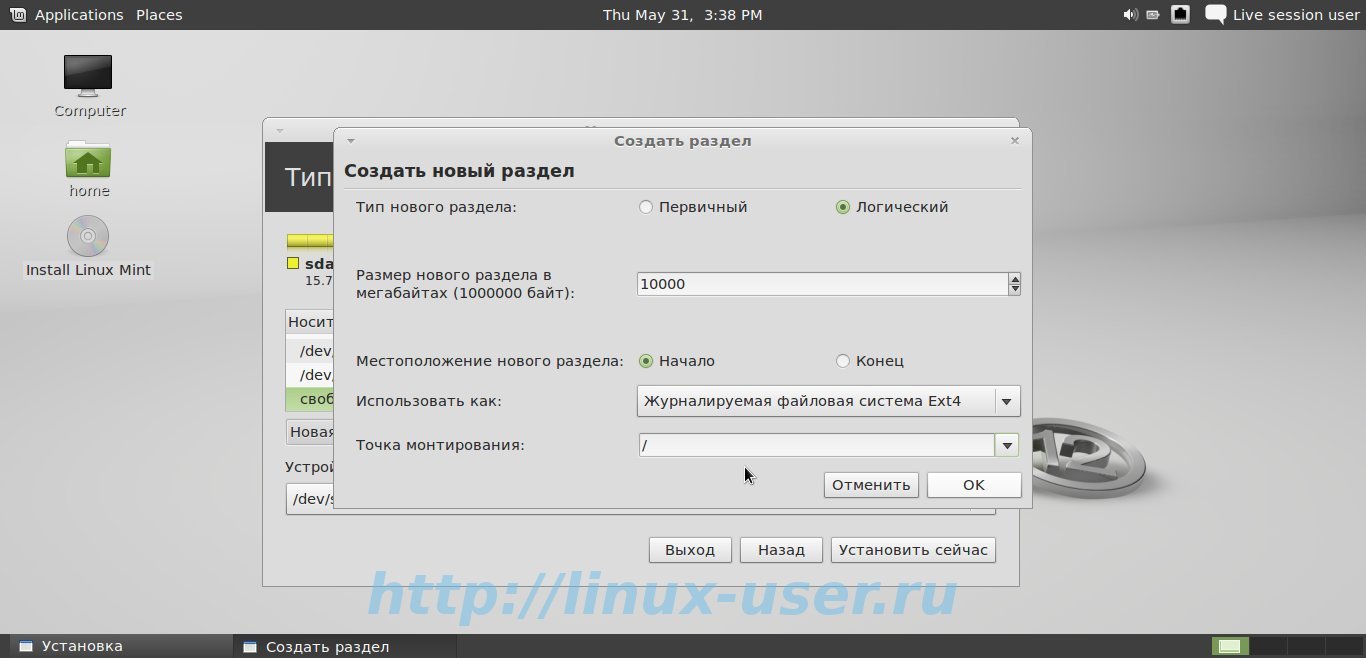
![]()
Хоосон зай сонгоод нэмэх дээр дарна уу. Гарч ирэх шинэ цонхонд бид мөн /swap (swap partition), / (root) ба /home (home) гэсэн гурван хуваалтыг үүсгэдэг. Дээр би эдгээр каталогийг сонгох бүх нарийн ширийн зүйлийг тайлбарласан.
Linux mint-ийн энэ хувилбарт суулгагч нь өргөтгөсөн хуваалтын талаар дэлгэрэнгүй мэдээлэл өгөхгүйгээр логик хуваалтуудыг анхдагчаар (мөн зөв) үүсгэдэг гэдгийг анхаарна уу. Суулгагч нь эхлэгчдэд хамгийн их дасан зохицсон бөгөөд хэрэв та анхдагч тохиргоог өөрчлөхгүй бол бүх зүйл хэвийн явагдаж, ирээдүйд ямар ч асуудал гарахгүй.
Дараа нь [Одоо суулгах] дээр дарна уу. Суулгагч нь хуваалтуудыг бэлтгэж, системийн өгөгдлийг хуулж байхад linux mint нь биднийг алхам алхмаар явуулдаг. Дараагийн алхам бол [Англи хэл - АНУ] гэж тохируулах шаардлагатай гарын байршлыг сонгох явдал юм.
Linux Mint-д хэрэглэгчийн нэр, нууц үг үүсгэхдээ нэвтрэх сонголтод анхаарлаа хандуулах нь зүйтэй. Энд та өөрийн ширээний компьютерт автоматаар эсвэл нууц үгээр хэрхэн нэвтрэхээ шийдэх болно.
Сүүлийн асуулт бол Windows-ээс Linux Mint руу данс (мэйл, хөтчийн тохиргоо) шилжүүлэх тухай юм. Би юу ч шилжүүлээгүй бөгөөд [дараагийн] дээр дарна. 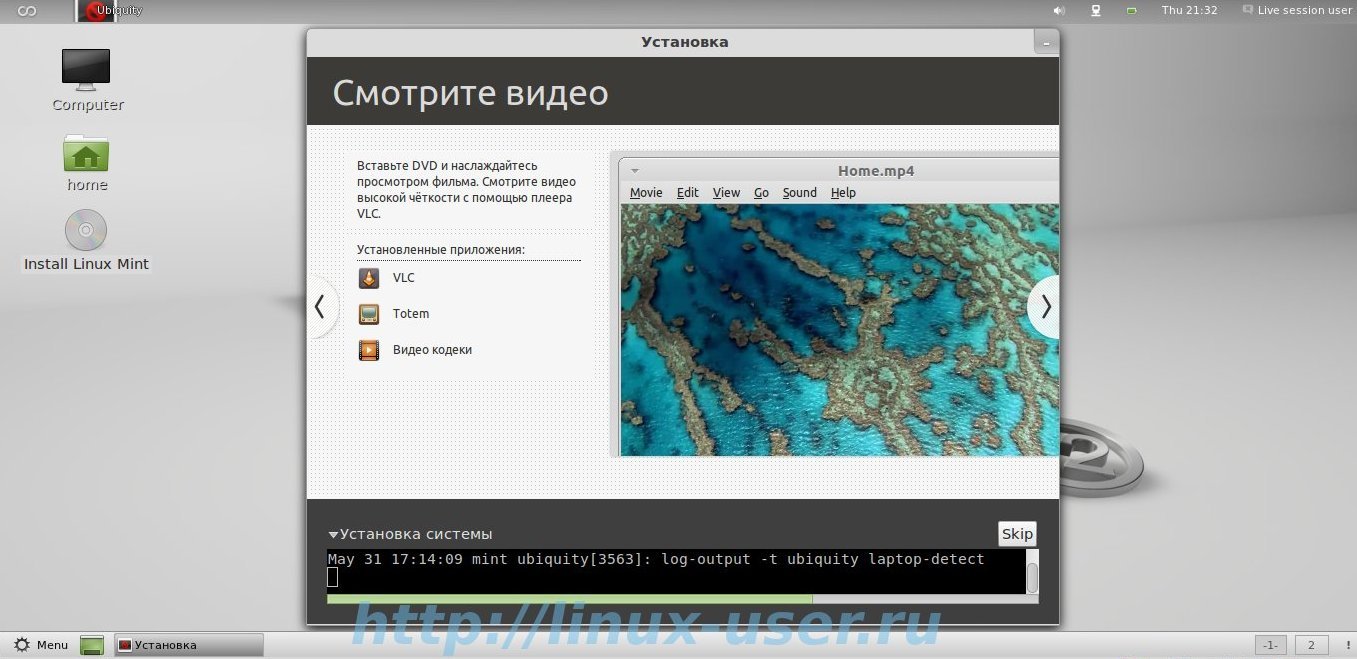
Одоо зөвхөн суулгах явцад хөтчийн үзүүлж буй танилцуулгыг биширэх л үлдлээ. Суулгахад тань амжилт хүсье!
Хэрэв та сониуч зантай, зоригтой туршилт хийхээс айдаггүй, хамгийн чухал нь өөр үйлдлийн системийг сонирхож байвал тавтай морилно уу. Өнөөдөр бид Windows 8-ийг урьдчилан суулгасан компьютер дээр Linux Mint үйлдлийн системийг суулгахтай адил сонирхолтой зүйлийг үзэх болно.
Яагаад Ubuntu биш Linux Mint гэж? Нэгдүгээрт, хамт Ubuntu суулгаж байнаБид уг ажлыг хараад аль хэдийн ойлгочихсон юм шиг санагдлаа. Хоёрдугаарт, G8-тэй нийцэхгүй байгаа тул Linux-ийн зэрэгцээ суулгац Windows 8 дээр хэрхэн ажилладаг талаар олж мэдэх боломж бидэнд байгаагүй.
Нөгөөтэйгүүр, Linux Mint нь Ubuntu-аас маш бага ялгаатай тул оронд нь ашиглахад хялбар байдаг. Үүний зэрэгцээ өөр үйлдлийн системтэй танилцах шалтгаан бий болно. Үүнийг хийхийн тулд бидэнд Linux Mint үйлдлийн системийн нэг дистрибьютер, Windows 8 суулгасан нэг компьютер, бага зэрэг чөлөөт цаг, бага зэрэг ухаалаг байдал хэрэгтэй.
Тийм ээ, та энэ Mint-ийг албан ёсны вэбсайтаас татаж авах боломжтой (өгүүллийн төгсгөлд байгаа холбоос). Мэдээжийн хэрэг, ачаалах дүрсийг бичих шаардлагатай болно.
Линукс системийг Windows-тэй зөрчилдөхгүйгээр эхлүүлэхийн тулд хатуу диск дээр тусдаа зайг хуваарилах шаардлагатай. Үнэнийг хэлэхэд, үүнийг гараар хийх шаардлагагүй хамгийн сүүлийн хувилбарууд Linux Mint нь суулгах шидтэн дээр шууд диск хуваах боломжийг танд олгоно. Бид үүнийг зөвхөн шинэ туршлага олж авахын тулд гараар хийх болно.
Linux Mintдээр суурилсан орчин үеийн, тохиромжтой, ажиллагаатай үйлдлийн систем юм. Linux Mint-ийн гэр бүлийн бусад үйлдлийн системүүдийн гол ялгаа нь түүний анхны интерфейс бөгөөд энэ нь шинэхэн хэрэглэгчдэд маш тохиромжтой мэт санагдаж магадгүй юм. Linux Mint үйлдлийн систем гэж бид баттай хэлж чадна Гадаад төрх, үйл ажиллагааны хялбар, тав тухтай байдал нь бусад янз бүрийн хуваарилалтаас ялгаатай нь системд аль болох ойр байдаг. Linux Mint нь "Хяналтын самбар", "Миний компьютер", "Эхлүүлэх цэс", "Миний баримтууд" хавтас болон бусад олон зүйлийг агуулдаг. Нэмж дурдахад үндсэн цэсийн бүтэц нь Microsoft үйлдлийн системтэй маш төстэй юм.
Linux Mint суулгах:
1-р шат.
Linux Mint суулгаж эхлэхийн тулд оруулна уу ачаалах диск DVD-ROM дээр, дараа нь ширээний компьютер дээр байрлах "Linux Mint суулгах" дүрс дээр дарна уу.
2-р шат.
Дэлгэц дээр суулгах цонх гарч ирэх ёстой Англи хэлний интерфейс. Та зүүн талд байгаа жагсаалтаас орос хэлийг сонгох хэрэгтэй бөгөөд үүний дараа цонх нэн даруй өөрчлөгдөж, эх хэлээрээ бидэнтэй "ярилцах" болно.
3-р шат.
"Урагшаа" товчийг дарснаар "Linux Mint-г суулгахаар бэлтгэж байна" мэдээллийн цонх нээгдэх бөгөөд энэ нь таны хатуу диск дээр хангалттай зай байгаа эсэхийг шалгахыг хүсэх болно. чөлөөт зай, таны компьютер тэжээлийн эх үүсвэрт холбогдсон эсэх, мөн интернет холболт байгаа эсэхийг шалгана уу. Бүх нөхцөл хангагдсан гэдэгт итгэлтэй болсны дараа "Урагшлах" товчийг дарна уу.
4-р шат.
Таны хатуу диск аль хэдийн хэд хэдэн өөр хуваалтуудад хуваагдсан гэж үзье: жишээлбэл, Windows "C" диск дээр суулгасан бөгөөд "D" диск нь өгөгдөл хадгалахад зориулагдсан. Бид тэдэнтэй хамт Linux Mint-ийг суулгах хэрэгтэй. Энэ тохиолдолд доор үзүүлсэнтэй төстэй мессеж гарч ирэх нь гарцаагүй.
Энэхүү мессежээр програм нь бидний хатуу диск дээр бусад хуваалтууд байгаа бөгөөд энэ тохиолдолд түүний зайг хуваарилах өөр аргыг ашиглахыг зөвлөж байна. Үгүй бол та нөхцөл байдлыг зөв хянах боломжгүй болно. Суулгах програмын зөвлөмжийг үндэслэн "Хатуу дискний зай хуваарилах" цонхноос "Бусад сонголт" гэсэн зүйлийг сонгох нь дээр.
Хэрэв та "Бусад сонголт" -ыг сонгоод "Урагшаа" дээр дарвал хэсэг засварлах цонх бидний өмнө гарч ирнэ.
5-р шат.
Энэ жишээ нь манай хатуу диск нь "fat32" файлын системээр форматлагдсан хоёр хуваалттай болохыг харуулж байна. "C" хөтөч нь "/dev/sda1" эхний хуваалттай тохирч байна. Энэ нь Windows систем суулгасан, хоёр дахь хуваалт "/dev/sda2" "D" дисктэй тохирч байна. Энэ нь янз бүрийн өгөгдлийг агуулдаг (үүнийг "Ашигласан" баганад байгаа тооноос харж болно).
Төрөл бүрийн үйлдлийн системд ялгаатай хатуу дискний хуваалтуудын тэмдэглэгээнд андуурахгүйн тулд Linux Mint-ийг суулгахаасаа өмнө өөр системтэй ажиллахдаа хуваалт бүрийн эзлэхүүнийг харж, цаасан дээр бичихийг зөвлөж байна. (чөлөөт болон ашигласан зайны хэмжээг оруулаад). Linux Mint-ийг суулгах үед ийм оруулгууд нь хуваалтыг бие биенээсээ ялгахад тусална. Гэсэн хэдий ч гол баталгаа нь таны анхаарал халамж хэвээр байгаа бөгөөд үүнийг хэрэгжүүлснээр дэмжиж байна Нөөц хуулбарсуулгах процесст оролцдоггүй янз бүрийн зөөвөрлөгчийн чухал өгөгдөл.
Linux Mint болон Windows дээрх ижил хуваалтын эзлэхүүнийг харуулсан тоо нь арай өөр байж болохыг тэмдэглэх нь зүйтэй: энэ нь эдгээр систем дэх дискний зайг тооцоолоход арай өөр хандлагатай холбоотой юм.
Та бас дараагийн зүйлд анхаарлаа хандуулах хэрэгтэй. Суулгасны дараа "Grub" дуудагч нь Windows ачаалагчийг бүрэн орлодог тул Windows гэх мэт компьютер дээр суулгасан бүх үйлдлийн системүүд түүгээр шууд ачаалагдах болно. Энэ нь хэрэв бид Linux Mint-ийг хоёр дахь систем болгон суулгавал эцсийн шийдвэрээ гаргасан эсэхээ сайтар бодох хэрэгтэй, учир нь хэрэв бид гэнэт бодлоо өөрчилж, суулгасны дараа Linux Mint-ийг устгавал Windows ачаалагчийг сэргээх хэрэгтэй болно. эхлэгчдэд маш хэцүү байдаг.
Тиймээс, хуваалт бүрийн өгөгдлийг урьдчилан бичиж авсны дараа бид "/dev/sda1" нь бидний хадгалахыг хүсч буй Windows системийн "C" диск, харин "/dev/sda2" хуваалт нь "D" мэдээллийн хөтөч.
Бид Linux Mint-г суулгахын тулд “/dev/sda2” хуваалтыг ашиглана. Windows дээр ажиллахдаа өгөгдөл хадгалах тусдаа (бага зэрэг багасгасан) хуваалтаас татгалзахгүйн тулд бид "/ dev / sda2" -ийн хэмжээг хангалттай хэмжээгээр өөрчлөх бөгөөд үүнийг "D" дискэнд хуваарилах болно.
Ийм тохиолдолд ихэвчлэн ийм хуваалтаас чухал өгөгдлийг суулгах процесст оролцдоггүй бусад зөөвөрлөгч рүү хуулахыг зөвлөж байна. Мөн бид "D" диск дээр байрлах 2354 МБ өгөгдлийг гадаад диск рүү хуулах замаар энэхүү үндэслэлтэй зөвлөмжийг дагаж мөрдөх болно.
Мэдээжийн хэрэг, бид боловсруулж буй хуваалт дээрх бүх өгөгдлийг устгадаг форматлах процессыг устгаж, хадгалах боломжтой, гэхдээ бидний хувьд хэт болгоомжтой байх нь ялангуяа энэ бизнест шинээр орсон бол гэмтээхгүй.
6-р шат.
Тиймээс бид "D" хөтөчийг жижиг болгох хэрэгтэй. "Хатуу диск дээр зай хуваарилах" цонхноос хулганаар "/dev/sda2" хэсгийг сонгоод "Өөрчлөх" товчийг дарна уу.
Дэлгэц дээр "Хуваалтыг өөрчлөх" цонх гарч ирэх ёстой.
"Хуваалтыг засах" тохиргооны цонхны "Шинэ хуваалтын хэмжээ мегабайт" гэсэн мөрөнд хуваалтын анхны хэмжээг харуулсан тоонуудыг харж болно. Бид үүнийг багасгахыг хүсч байгаа тул түүний шинэ эзлэхүүнтэй тохирох шинэ утгыг энд оруулна. Энэ нь 5 ГБ байх болно гэж бодъё. Үүнийг хийхийн тулд "5000" тоог оруулна уу.
Ирээдүйд энэ хуваалтыг үндсэндээ Windows дээр ашиглахаар төлөвлөж байгаа тул бид холбох цэгийг зааж өгөхгүй. Гэсэн хэдий ч энэ нь Linux Mint үйлдлийн системээр танигдаж, төхөөрөмжүүдийн жагсаалтад харагдах болно. Энэ хэсгийн дүрс дээр дарж хандах боломжтой.
Бид "Формат хуваалт" зүйлийн эсрэг талд байрлах цагаан хайрцгийг шалгахгүй Файлын системхэвээрээ л байх болно. Гэсэн хэдий ч, гэх мэт энэ жишээХэрэв хуваалтын бүх өгөгдөл өөр диск дээр хадгалагдсан хэвээр байгаа бөгөөд үүнийг устгах нь биднийг цочирдуулахгүй бол энэ цэгийг тэмдэглэж болно.
Үүний үр дүнд "Хэмжээг өөрчлөх" цонх иймэрхүү харагдах ёстой.
Бидний хийсэн бүх өөрчлөлтийг баталгаажуулахын тулд "OK" дээр дарснаар бид дэлгэцэн дээр ижил төстэй үр дүнг авах болно.
7-р шат.
Бүх зүйлийг дуусгасны дараа шаардлагатай арга хэмжээ, дээр тайлбарласан бөгөөд та бүх зүйл танд тохирсон эсэхийг шалгасан тул "Хатуу диск дээрээ зай хуваарилах" цонхонд "Одоо суулгах" товчийг дарж болно. Үүний дараа Linux Mint үйлдлийн системийг хатуу диск дээрээ суулгах үйл явц нь өмнөх алхмуудын дагуу нэн даруй эхлэх болно.
Linux Mint үйлдлийн систем нь анхлан суралцагч болон дуртай хүмүүст тохиромжтой Windows системГэсэн хэдий ч би шинэ зүйл туршиж үзэхээр шийдсэн. Энэ үйлдлийн системд дасан зохицох үйл явц нь Windows-тэй ижил төстэй интерфейсээс шалтгаалан маш хурдан явагдах болно. Гэсэн хэдий ч гадаад ижил төстэй байдлаас үл хамааран Linux Mint үйлдлийн систем нь Линукс цөм дээр суурилдаг гэдгийг мартаж болохгүй. Тиймээс та бусад түгээлтийнх шиг том биш ч гэсэн ажиллахдаа ялгааг мэдэрч чадна. Гэсэн хэдий ч шинэхэн хэрэглэгчдийн хувьд Linux Mint нь хамгийн сайн сонголт хэвээр байна.
Гэсэн хэдий ч Linux Mind руу шилжихэд зарим асуудал гарч болзошгүй. Жишээлбэл, та шинэ зүйл хайх хэрэгтэй болно програм хангамж, учир нь энэ тохиолдолд Windows програмууд ажиллахгүй. Нэмж дурдахад зарим компьютерийн төхөөрөмжийг, жишээлбэл, принтерийг танихад асуудал үүсч болно. Тоглоом тоглох дуртай хүмүүсийн хувьд Linux Mint нь энэ үйлдлийн системд зориулсан тоглоом маш цөөхөн байдаг тул зарим асуудал үүсгэж болно.
Ямар ч үйлдлийн систем төгс байдаггүй. Ubuntu нь үл хамаарах зүйл биш юм. Хэдийгээр энэ нь энгийн бөгөөд сурахад хялбар Линукс түгээлт боловч сул талуудтай хэвээр байна. Жишээлбэл, анхдагч байдлаар энэ нь хамгийн алдартай медиа кодлогч болон бусад алдартай програм хангамжгүй байдаг. Хэдийгээр энэ нь тийм ч чухал биш боловч Шинэ хэрэглэгчГэсэн хэдий ч үүнээс болж энэ нь эхэндээ хүндрэлтэй байж магадгүй юм.
Гэхдээ Линуксийн ертөнцөд нэг дүрэм байдаг: хэрэв ямар нэг зүйл танд тохирохгүй бол та үүнийг өөрчлөх эсвэл өөрөө хийж болно. Клемент Лефебр давуу талыг ашигласан. Үүний үр дүнд Linux Mint бий болсон. Өнөөдөр энэ түгээлт нь хамгийн алдартай хүмүүсийн нэг бөгөөд зарим мэдээллээр энэ нь эцэг эх болох Ubuntu-аас ч илүү алдартай юм. Тиймээс олон хүмүүс Linux Mint-ийг компьютер дээр хэрхэн суулгах талаар гайхаж байна. Энэ үйл явцыг харцгаая.
Түгээлтийг татаж авах
IN энэ гарын авлагаБид Windows 10-ийн хажууд Linux Mint 18 Sarah-г суулгах үйл явцыг авч үзэх болно. Бид Cinnamon ширээний орчинтой 64 битийн хувилбарыг ашиглах болно.
